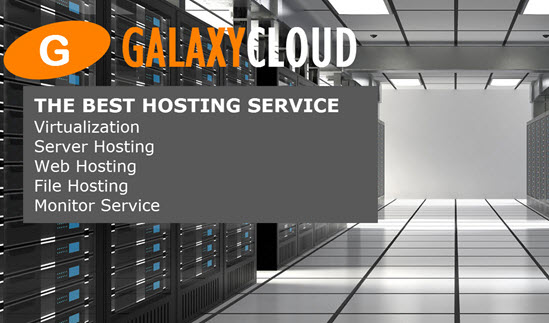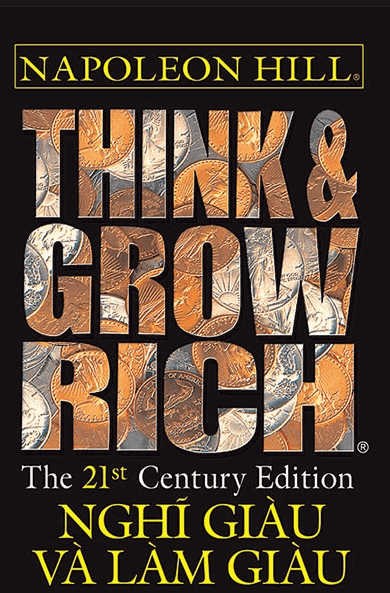Cách backup server Ubuntu 14.04 bằng Bacula
Hướng dẫn này sẽ chỉ cho bạn cách cài đặt Bacula để tạo bản backup của server Ubuntu 14.04 từ xa, qua kết nối mạng. Điều này liên quan đến việc cài đặt và cấu hình phần mềm Bacula Client trên server từ xa và thực hiện một số bổ sung cho cấu hình của Bacula Server hiện có (được đề cập trong yêu cầu ).Nếu bạn đang cố gắng tạo bản backup của server CentOS 7, hãy làm theo liên kết sau: Cách backup server CentOS 7 bằng Bacula .
Yêu cầu
Hướng dẫn này giả định bạn có một server đang chạy các thành phần Bacula Server, như được mô tả trong liên kết này: Cách cài đặt Bacula Server trên Ubuntu 14.04 .
Ta cũng giả định bạn đang sử dụng các network interface riêng cho các giao tiếp server -máy khách dự phòng. Ta sẽ đề cập đến FQDN riêng của các server (FQDN trỏ đến địa chỉ IP riêng). Nếu bạn đang sử dụng địa chỉ IP, chỉ cần thay thế thông tin kết nối nếu thích hợp.
Đối với phần còn lại của hướng dẫn này, ta sẽ gọi Server Bacula là “BaculaServer”, “Bacula Server” hoặc “Backup Server”. Ta sẽ đề cập đến server từ xa, đang được backup , là “ClientHost”, “ Server của Máy khách” hoặc “Máy khách”.
Hãy bắt đầu bằng cách thực hiện một số thay đổi nhanh chóng đối với cấu hình Server Bacula.
Tổ chức cấu hình giám đốc Bacula ( Server )
Trên Server Bacula của bạn, thực hiện phần này một lần.
Khi cài đặt Server Bacula, bạn có thể nhận thấy rằng các file cấu hình quá dài. Ta sẽ thử và sắp xếp cấu hình Bacula Director một chút, vì vậy nó sử dụng các file riêng biệt để thêm cấu hình mới như công việc, tập hợp file và group .
Hãy tạo một folder để giúp tổ chức các file cấu hình Bacula:
- sudo mkdir /etc/bacula/conf.d
Sau đó, mở file cấu hình Bacula Director:
- sudo vi /etc/bacula/bacula-dir.conf
Ở cuối file thêm, dòng này:
@|"find /etc/bacula/conf.d -name '*.conf' -type f -exec echo @{} \;" Lưu và thoát. Dòng này làm cho Giám đốc tìm kiếm trong folder /etc/bacula/conf.d để biết thêm các file cấu hình bổ sung. Tức là, các file .conf nào được thêm vào đó sẽ được tải như một phần của cấu hình.
Thêm group từ xa
Ta muốn thêm một Pool bổ sung vào cấu hình Bacula Director, ta sẽ sử dụng cấu hình này để cấu hình các công việc backup từ xa của bạn .
Mở file conf.d/pools.conf :
- sudo vi /etc/bacula/conf.d/pools.conf
Thêm tài nguyên Group sau:
Pool { Name = RemoteFile Pool Type = Backup Label Format = Remote- Recycle = yes # Bacula can automatically recycle Volumes AutoPrune = yes # Prune expired volumes Volume Retention = 365 days # one year Maximum Volume Bytes = 50G # Limit Volume size to something reasonable Maximum Volumes = 100 # Limit number of Volumes in Pool } Lưu và thoát. Điều này xác định một group “RemoteFile”, mà ta sẽ sử dụng cho công việc backup mà ta sẽ tạo sau này. Vui lòng thay đổi bất kỳ thông số nào để đáp ứng nhu cầu của bạn .
Ta chưa cần khởi động lại Bacula Director, nhưng hãy xác minh cấu hình của nó không có bất kỳ lỗi nào trong đó:
- sudo bacula-dir -tc /etc/bacula/bacula-dir.conf
Nếu không có lỗi, bạn đã sẵn sàng để tiếp tục cài đặt Bacula Client.
Cài đặt và cấu hình ứng dụng client Bacula
Thực hiện phần này trên bất kỳ Server Khách hàng nào mà bạn đang thêm vào cài đặt Bacula của bạn .
Đầu tiên, hãy cập nhật apt-get:
- sudo apt-get update
Sau đó cài đặt gói bacula-client :
- sudo apt-get install bacula-client
Thao tác này sẽ cài đặt Bacula File Daemon (FD), thường được gọi là “Bacula client”.
Cấu hình khách hàng
Trước khi cấu hình File Daemon client , bạn cần tra cứu thông tin sau, thông tin này sẽ được sử dụng trong suốt phần còn lại của hướng dẫn này:
- Tên client :: Ví dụ của ta sẽ sử dụng “ClientHost”
- Client Private FQDN: Ta sẽ gọi đây là “client_private_FQDN”, có thể trông giống như
clienthost.private.example.com - Tên server Bacula Server: Ví dụ của ta sẽ sử dụng “BackupServer”
Cài đặt thực tế của bạn sẽ khác với ví dụ, vì vậy hãy đảm bảo thực hiện các thay thế nếu thích hợp.
Mở cấu hình File Daemon:
- sudo vi /etc/bacula/bacula-fd.conf
Ta cần thay đổi một số mục và lưu một số thông tin mà ta cần cho cấu hình server của bạn .
Bắt đầu bằng cách tìm tài nguyên Director được đặt theo tên client của bạn (ví dụ: “ClientHost-dir”). Vì Bacula Director mà ta muốn kiểm soát Máy khách này nằm trên Server Bacula, hãy thay đổi thông số “Name” thành tên server của server dự phòng của bạn, sau đó là “-dir”. Theo ví dụ của ta , với “BackupServer” là tên server của Bacula Server, nó sẽ trông giống như thế này sau khi được cập nhật:
Director { Name = BackupServer-dir Password = "IrIK4BHRA2o5JUvw2C_YNmBX_70oqfaUi" } Bạn cũng cần sao chép Password , là password được tạo tự động được sử dụng cho các kết nối với File Daemon và lưu nó để tham khảo sau này. Điều này sẽ được sử dụng trong cấu hình Giám đốc Server Dự phòng, mà ta sẽ cài đặt trong bước sắp tới, để kết nối với Daemon Tệp của Máy khách của bạn.
Tiếp theo, ta cần điều chỉnh một tham số trong tài nguyên FileDaemon. Ta sẽ thay đổi tham số FDAddress để phù hợp với FQDN riêng của client của ta . Tham số Name phải được điền đúng với tên daemon của file khách hàng. Tài nguyên sẽ trông giống như thế này (thay thế FQDN hoặc địa chỉ IP thực):
FileDaemon { # this is me Name = ClientHost-fd FDport = 9102 # where we listen for the director WorkingDirectory = /var/lib/bacula Pid Directory = /var/run/bacula Maximum Concurrent Jobs = 20 FDAddress = client_private_FQDN } Ta cũng cần cấu hình daemon này để chuyển các thông báo log của nó tới Server dự phòng. Tìm tài nguyên Tin nhắn và thay đổi tham số director để trùng với tên server của server dự phòng của bạn với hậu tố “-dir”. Nó trông giống như sau :
Messages { Name = Standard director = BackupServer-dir = all, !skipped, !restored } Lưu file và thoát. File Daemon (Bacula Client) của bạn hiện đã được cấu hình để lắng nghe các kết nối qua mạng riêng.
Kiểm tra xem file cấu hình của bạn có đúng cú pháp hay không bằng lệnh sau:
- sudo bacula-fd -tc /etc/bacula/bacula-fd.conf
Nếu lệnh không trả về kết quả , file cấu hình có cú pháp hợp lệ. Khởi động lại daemon file để sử dụng cài đặt mới:
- sudo service bacula-fd restart
Hãy cài đặt một folder mà Server Bacula có thể khôi phục các file . Tạo cấu trúc file và khóa quyền và quyền sở hữu để bảo mật bằng các lệnh sau:
- sudo mkdir -p /bacula/restore
- sudo chown -R bacula:bacula /bacula
- sudo chmod -R 700 /bacula
Máy khách hiện đã được cấu hình chính xác. Tiếp theo, ta sẽ cấu hình Server dự phòng để có thể kết nối với Máy khách Bacula.
Thêm FileSets ( Server )
Bacula FileSet xác định một tập hợp các file hoặc folder để bao gồm hoặc loại trừ các file khỏi lựa chọn backup và được sử dụng bởi các công việc backup trên Server Bacula.
Nếu bạn đã làm theo hướng dẫn yêu cầu , cài đặt các thành phần Server Bacula, bạn đã có FileSet được gọi là “Full Set”. Nếu bạn muốn chạy công việc Backup bao gồm hầu hết mọi file trên Ứng dụng khách backup của bạn , bạn có thể sử dụng File đó trong công việc của bạn . Tuy nhiên, bạn có thể thấy rằng bạn thường không muốn hoặc không cần backup mọi thứ trên server và chỉ cần một tập hợp con dữ liệu là đủ.
Lựa chọn nhiều hơn trong đó các file được đưa vào FileSet sẽ làm giảm dung lượng ổ đĩa và thời gian mà Server backup của bạn yêu cầu, để chạy công việc backup . Nó cũng có thể làm cho việc khôi phục trở nên đơn giản hơn, vì bạn sẽ không cần phải sàng lọc qua “Toàn bộ” để tìm file nào bạn muốn khôi phục.
Ta sẽ hướng dẫn bạn cách tạo tài nguyên FileSet mới để bạn có thể lựa chọn nhiều hơn trong những gì bạn backup .
Trên Server Bacula của bạn, mở một file có tên filesets.conf , trong folder cấu hình Bacula Director mà ta đã tạo trước đó:
- sudo vi /etc/bacula/conf.d/filesets.conf
Tạo tài nguyên FileSet cho từng group file cụ thể mà bạn muốn sử dụng trong các công việc backup của bạn . Trong ví dụ này, ta sẽ tạo một FileSet chỉ bao gồm các folder home và etc:
FileSet { Name = "Home and Etc" Include { Options { signature = MD5 compression = GZIP } File = /home File = /etc } Exclude { File = /home/bacula/not_important } } Có rất nhiều thứ đang diễn ra trong file này, nhưng đây là một số chi tiết cần lưu ý:
- Tên FileSet phải là duy nhất
- Bao gồm các file hoặc phân vùng nào mà bạn muốn backup
- Loại trừ các file nào bạn không muốn backup nhưng đã được chọn do tồn tại trong file được bao gồm
Bạn có thể tạo nhiều FileSets nếu muốn. Lưu và thoát khi bạn hoàn tất.
Bây giờ ta đã sẵn sàng để tạo công việc backup sẽ sử dụng FileSet mới của ta .
Thêm ứng dụng client và công việc backup vào server Bacula
Bây giờ ta đã sẵn sàng để thêm Khách hàng của bạn vào Server Bacula. Để làm được điều này, ta phải cấu hình Bacula Director với các tài nguyên Khách hàng và Công việc mới.
Mở file conf.d/clients.conf :
- sudo vi /etc/bacula/conf.d/clients.conf
Thêm tài nguyên khách hàng
Tài nguyên Khách hàng cấu hình Giám đốc với thông tin cần thiết để kết nối với Server Khách hàng. Điều này bao gồm tên, địa chỉ và password của Daemon Tệp của Máy khách.
Dán định nghĩa tài nguyên Máy khách này vào file . Đảm bảo thay thế bằng tên client , FQDN riêng và password của bạn (từ bacula-fd.conf của Máy khách), nơi được đánh dấu:
Client { Name = ClientHost-fd Address = client_private_FQDN FDPort = 9102 Catalog = MyCatalog Password = "IrIK4BHRA2o5JUvw2C_YNmBX_70oqfaUi" # password for Remote FileDaemon File Retention = 30 days # 30 days Job Retention = 6 months # six months AutoPrune = yes # Prune expired Jobs/Files } Bạn chỉ cần thực hiện việc này một lần cho mỗi Khách hàng.
Tạo một công việc dự phòng:
Công việc Backup , phải có một tên duy nhất, xác định chi tiết về Khách hàng nào và dữ liệu nào nên được backup .
Tiếp theo, dán công việc backup này vào file , thay thế tên client cho văn bản được đánh dấu:
Job { Name = "BackupClientHost" JobDefs = "DefaultJob" Client = ClientHost-fd Pool = RemoteFile FileSet="Home and Etc" } Điều này tạo ra một công việc backup được gọi là “BackupClientHost”, nó sẽ backup các folder chính và v.v. của Server khách hàng, như được định nghĩa trong FileSet “Home and Etc”. Nó sẽ sử dụng các cài đặt được chỉ định trong tài nguyên JobDefs “DefaultJob” và “RemoteFile”, cả hai đều được xác định trong bacula-dir.conf . Theo mặc định, các công việc chỉ định JobDefs = "DefaultJob" sẽ chạy hàng tuần.
Lưu và thoát khi bạn hoàn tất.
Xác minh cấu hình giám đốc
Hãy xác minh không có lỗi cú pháp nào trong file cấu hình Director của bạn:
- sudo bacula-dir -tc /etc/bacula/bacula-dir.conf
Nếu bạn được quay lại dấu nhắc shell, không có lỗi cú pháp nào trong các file cấu hình Bacula Director của bạn.
Khởi động lại Bacula Director
Để các thay đổi cấu hình bạn đã thực hiện có hiệu lực, hãy khởi động lại Bacula Director:
- sudo service bacula-director restart
Bây giờ Máy khách của bạn, hoặc server từ xa, được cấu hình để được backup bởi Server Bacula của bạn.
Kiểm tra kết nối client
Ta nên xác minh Giám đốc Bacula có thể kết nối với Khách hàng Bacula.
Trên Server Bacula của bạn, nhập Control panel Bacula:
- sudo bconsole
- status client
Select Client resource: ClientHost-fdThe defined Client resources are: 1: BackupServer-fd 2: ClientHost-fd Select Client (File daemon) resource (1-2): 2 Trạng thái File Daemon của Máy khách sẽ trở lại ngay lập tức. Nếu không, và có lỗi kết nối, có điều gì đó sai với cấu hình của Server Bacula hoặc Daemon file của Máy khách.
Kiểm tra công việc backup
Hãy chạy công việc backup đảm bảo nó hoạt động.
Trên Server Bacula , khi vẫn ở trong Control panel , hãy sử dụng lệnh sau:
- run
Bạn sẽ được yêu cầu chọn Công việc sẽ chạy. Chọn cái mà ta đã tạo trước đó, ví dụ: “4. BackupClientHost ”:
Select Job resource: BackupClientHostThe defined Job resources are: 1: BackupLocalFiles 2: BackupCatalog 3: RestoreLocalFiles 4: BackupClientHost Select Job resource (1-4): 4 Tại dấu nhắc xác nhận, nhập “yes” :
Confirmation prompt: OK to run? (yes/mod/no): yes Kiểm tra tin nhắn và trạng thái
Sau khi thực hiện một công việc, Bacula sẽ cho bạn biết rằng bạn có tin nhắn. Các thông báo được tạo ra bởi các công việc đang chạy.
Kiểm tra tin nhắn bằng lệnh :
- messages
Các thông báo sẽ cho biết “Không tìm thấy bản ghi công việc backup đầy đủ trước” và công việc backup đã bắt đầu. Nếu có bất kỳ lỗi nào, điều gì đó không ổn, và họ sẽ cung cấp cho bạn một gợi ý về lý do tại sao công việc không chạy.
Một cách khác để xem tình trạng công việc là kiểm tra trạng thái của Giám đốc. Để thực hiện việc này, hãy nhập lệnh này tại dấu nhắc bconsole:
- status director
Nếu mọi thứ hoạt động bình thường, bạn sẽ thấy rằng công việc của bạn đang chạy hoặc kết thúc với trạng thái “OK”.
Thực hiện khôi phục
Lần đầu tiên cài đặt Ứng dụng khách Bacula mới, bạn nên kiểm tra xem khôi phục có hoạt động bình thường không.
Nếu bạn muốn thực hiện khôi phục, hãy sử dụng lệnh restore trong Control panel Bacula:
- restore all
Một menu lựa chọn sẽ xuất hiện với nhiều tùy chọn khác nhau, được sử dụng để xác định bộ backup nào cần khôi phục. Vì ta chỉ có một bản backup duy nhất, hãy “Chọn bản backup mới nhất ” —chọn tùy chọn 5:
Select item (1-13):5 Sau đó, bạn phải chỉ định Máy khách nào cần khôi phục. Ta muốn khôi phục server từ xa mà ta vừa cài đặt , ví dụ: "ClientHost-fd":
Select the Client: ClientHost-fdDefined Clients: 1: BackupServer-fd 2: ClientHost-fd Select the Client (1-2): 2 Thao tác này sẽ đưa bạn vào một cây file ảo với toàn bộ cấu trúc folder mà bạn đã backup . Giao diện giống như shell này cho phép các lệnh đơn giản để đánh dấu và bỏ đánh dấu các file được khôi phục.
Vì ta chỉ định rằng ta muốn "khôi phục tất cả", mọi file đã backup đều đã được đánh dấu để khôi phục. Các file được đánh dấu được ký hiệu bằng ký tự * đứng đầu.
Nếu bạn muốn tinh chỉnh lựa chọn của bạn , bạn có thể chuyển và liệt kê các file bằng lệnh “ls” và “cd”, đánh dấu file để khôi phục bằng “đánh dấu” và bỏ đánh dấu file bằng “bỏ đánh dấu”. Danh sách đầy đủ các lệnh có sẵn bằng lệnh “help” vào console .
Khi bạn hoàn tất việc lựa chọn khôi phục, hãy tiếp tục bằng lệnh :
- done
Xác nhận bạn muốn chạy công việc khôi phục:
OK to run? (yes/mod/no):yes Kiểm tra tin nhắn và trạng thái
Như với các công việc backup , bạn nên kiểm tra các thông báo và trạng thái Giám đốc sau khi chạy công việc khôi phục.
Kiểm tra tin nhắn bằng lệnh :
- messages
Sẽ có một thông báo cho biết công việc khôi phục đã bắt đầu hoặc đã kết thúc với trạng thái “Khôi phục OK”. Nếu có bất kỳ lỗi nào, điều gì đó không ổn, và họ sẽ cung cấp cho bạn một gợi ý về lý do tại sao công việc không chạy.
, kiểm tra trạng thái Giám đốc là một cách tốt để xem trạng thái của công việc khôi phục:
- status director
Khi bạn hoàn tất quá trình khôi phục, hãy nhập exit để rời khỏi Bacula Console:
- exit
Nếu mọi thứ hoạt động bình thường, các file được khôi phục của bạn sẽ nằm trên server Khách hàng của bạn, trong folder /bacula/restore . Nếu bạn chỉ đơn giản là thử nghiệm quá trình khôi phục, bạn nên xóa nội dung của folder đó.
Kết luận
Đến đây bạn có Server Bacula đang backup các file từ Máy khách Bacula từ xa. Đảm bảo xem xét và sửa đổi cấu hình của bạn cho đến khi bạn chắc chắn rằng bạn đang backup các FileSets chính xác, theo lịch trình đáp ứng nhu cầu của bạn. Nếu bạn đang cố gắng tạo bản backup của server CentOS 7, hãy làm theo liên kết sau: Cách backup server CentOS 7 bằng Bacula .
Điều tiếp theo bạn nên làm là lặp lại các phần liên quan của hướng dẫn này cho bất kỳ server Ubuntu 14.04 bổ sung nào mà bạn muốn backup .
Các tin liên quan
Cách cài đặt WordPress với OpenLiteSpeed trên Ubuntu 14.042015-04-16
Cách triển khai Wordpress với Shipyard trên Ubuntu 14.04
2015-04-14
Cách quản lý Jenkins với Rancher trên Ubuntu 14.04
2015-03-25
Cách cài đặt Sandstorm trên Ubuntu 14.04
2015-03-19
Cách bảo vệ thông tin đăng nhập tài khoản WordPress của bạn với xác thực hai yếu tố trên Ubuntu 14.04
2015-03-16
Cách cài đặt Ruby on Rails với rbenv trên Ubuntu 14.04
2015-03-13
Cách thiết lập Gog trên Ubuntu 14.04
2015-03-11
Cách thiết lập hệ thống quản lý cấu hình Chef 12 trên server Ubuntu 14.04
2015-03-03
Cách cài đặt Nagios 4 và theo dõi server của bạn trên Ubuntu 14.04
2015-03-02
Cách cài đặt và cấu hình Sphinx trên Ubuntu 14.04
2015-02-18